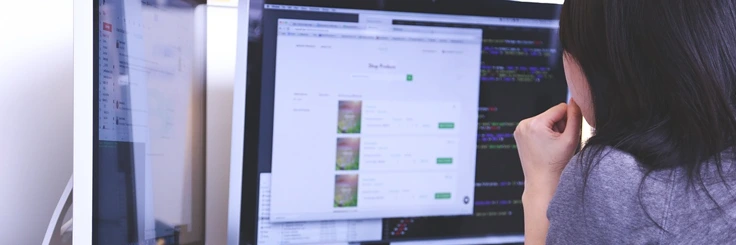Kehadiran cloud storage perlahan-lahan menggantikan perangkat penyimpanan data seperti flashdisk dan hardisk eksternal. Jika dahulu kita perlu membawa-bawa kedua perangkat ini untuk menyimpan data penting berupa teks, foto dan video, sekarang kita hanya perlu akses cloud storage seperti Google Drive lewat smartphone atau laptop secara gratis.
Saking mudahnya menyimpan data di Google Drive, secara tidak sadar kapasitas penyimpanannya terus menipis hingga hampir habis. Setelah itu, biasanya Anda akan menerima notifikasi di email yang mengingatkan bahwa kuota penyimpanan data Anda hampir penuh. Jika hal ini terjadi Anda tidak bisa lagi menerima email dan menyimpan data apa pun. Pernah membaca email seperti ini? Tak perlu panik, Anda masih bisa mengoptimalkan kapasitas penyimpanan data Anda dengan melakukan beberapa cara mengatasi limit Google Drive berikut ini.
Cara Atasi Limit Google Drive
Mari simak tips selengkapnya di bawah ini untuk menghemat pemakaian kapasitas penyimpanan data di Google Drive Anda, sehingga Anda tidak perlu membayar biaya langganan tiap bulannya.
1. Hapus Email dengan Attachment Berukuran Besar
Ini adalah langkah pertama yang dapat Anda lakukan untuk mengurangi pemakaian data pada akun Google Drive Anda. Namun, cek inbox satu per satu untuk mencari file attachment yang besar membutuhkan banyak waktu. Untuk itu Anda bisa melakukannya dengan lebih cepat menggunakan fitur pencarian di Gmail Anda. Caranya, bisa disimak di bawah ini:
-
klik ikon “search options” yang ada di sebelah kanan pada kolom “search mail”
-
Masukkan angka “5” sampai “10” MB pada kolom “size”
-
lalu beri centang pada opsi “has attachment”
-
Klik “search”
-
Pilih dan hapus email dengan file attachment ukuran besar yang sudah tidak penting lagi
2. Unsubscribe Newsletter yang Tidak Sesuai dengan Minat Anda
Langkah berikut ini juga dapat membantu meningkatkan kembali kapasitas Google Drive Anda, karena biasanya newsletter promosi berisi data visual bisa memakan banyak ruang penyimpanan. Nah, supaya Anda tidak perlu repot cek semua isi inbox email untuk berhenti langganan newsletter, Anda bisa gunakan bantuan aplikasi pihak ketiga contohnya Gmail Unsubsribe, Trove, Cleanfox, dan Clean Email. Namun, jika Anda merasa khawatir dengan risiko kebocoran data yang mungkin terjadi, sebaiknya Anda cek kembali kebijakan keamanan data dari masing-masing aplikasi ya, dan pilih mana yang paling aman menurut Anda.
3. Hapus Data pada Folder Trash
Cara mengatasi limit Google Drive selanjutnya adalah dengan menghapus data pada folder “trash”. Meskipun hal ini simpel untuk dilakukan, tetapi terkadang mudah terlupakan. Jadi, supaya kuota penyimpanan akun Google Drive Anda dapat bertambah, jangan lupa hapus file yang sudah Anda delete di dalam folder “trash” ya.
4. Hapus Data yang Tidak Dibutuhkan dari Aplikasi
Ketika Anda menyambungkan akun Google dengan aplikasi, kemungkinan data dari aplikasi tersebut disimpan pada Google Drive Anda. Hal ini menyebabkan kuota penyimpanan data Google Drive Anda berkurang. Untuk itu, hapus data yang tidak dibutuhkan dengan melakukan cara berikut ini:
-
Klik menu pengaturan yang ada di sebelah kanan atas pada akun Google Drive Anda
-
Pilih opsi “settings”
-
Lalu pilih “manage apps”
-
Klik “options” pada masing-masing aplikasi tersebut, lalu pilih “delete hidden app data”
5. Matikan Auto-Upload pada Google Photos
Bagi Anda pengguna smartphone Android yang menggunakan opsi auto-upload foto dari galeri di smartphone ke Google Photos, bisa menonaktifkan fitur ini untuk menghemat penyimpanan data pada akun Google Drive Anda. Selain itu, Anda juga bisa pilih menyimpan foto dengan file ukuran lebih kecil yaitu dengan mencentang opsi “storage saver” pada menu “settings” di Google Photos, sehingga Google Drive bisa menampung lebih banyak data untuk yang lainnya.
6. Ubah Dokumen PDF ke Google Docs
Coba cek file PDF dalam Google Drive Anda. Jika masih banyak file PDF penting yang perlu disimpan, sebaiknya ubah file tersebut ke format Google Docs supaya Anda dapat mengurangi limit penyimpanan di Google Drive. Berikut ini cara melakukannya:
-
Klik salah satu file PDF dalam Google Drive
-
Klik kanan, lalu pilih “open with”, dan pilih opsi “Google Docs”
-
Hapus file versi PDF-nya, setelah Google Docs berhasil terbuka
Perlu dicatat, file PDF yang diubah ke versi Google Docs kemungkinan mengalami perubahan pada tampilan teksnya, terutama teks yang berisi tabel. Jadi, sebelum delete file PDF-nya cek terlebih dahulu apakah file versi Google Docs-nya dapat dibaca dengan jelas ya.
Bagaimana, cara mengatasi limit Google Drive di atas tidak sulit untuk dilakukan kan? Dengan melakukan langkah-langkah tersebut Anda bisa menghemat ruang penyimpanan pada Google Drive. Dengan begitu, Anda bisa tetap fokus menyelesaikan pekerjaan tanpa dipusingkan dengan kapasitas Google Drive yang hampir melewati batas maksimum penyimpanannya.
Baca Juga: 8 Tips Agar Produktif dan Efektif Saat Bekerja dari Rumah
Jangan sampai proses back-up data ke Google Drive terhambat karena koneksi yang buruk. Jadi sebaiknya Anda pilih gunakan provider internet rumah dengan sinyal berkualitas terbaik, seperti Telkomsel Orbit. Mau simpan foto-foto seru atau dokumen pekerjaan yang penting? Modem Orbit ikuti maunya Anda untuk menyimpan data secara online tanpa hambatan.
- 4
- 2802